Ver y controlar dispositivos de forma remota
Puede usar SMART Remote Management para iniciar una vista o control de la sesión en un dispositivo de forma remota. Puede ver e interactuar con la pantalla del dispositivo como si estuviera en la sala del dispositivo. La vista o control de la sesión en remoto son especialmente útiles cuando necesita ayudar a un usuario a solucionar un problema con un dispositivo.
El que pueda controlar un dispositivo de forma remota o solo verlo depende de lo siguiente:
El tipo de dispositivo
Tipo de dispositivo
Nivel de acceso
Pantallas interactivas SMART Board con iQ
Ver y controlar
Pantallas interactivas SMART Board serie GX y dispositivos Android
Ver y controlar
dispositivos Windows
Ver y controlar
Dispositivos Chrome OS
Solo lectura
Si tiene permiso para ver o controlar dispositivos de forma remota
VéaseGestionar usuarios
Nota
Si la opción de Solicitar permiso a los usuarios para controlar a distancia está activada como se describe a continuación, el usuario debe conceder permiso antes de que pueda interactuar con el dispositivo.
Para solicitar el permiso al usuario antes de iniciar una sesión con vista o control en remoto
Haga clic en Configuración de la cuenta
.
Aparecerá la ventana de Configuración de la cuenta.
Haga clic en Control en remoto
.
Habilite Solicitar el permiso al usuario para el control en remoto.
Haga clic en Guardar.
Para iniciar una sesión de vista o control en remoto
Haz clic en Dispositivos
para abrir la vista Dispositivos.
OpcionalFiltre los dispositivos que se muestran en la vista de Dispositivos.
VéaseEncontrar dispositivos
Haz clic en la fila del dispositivo.
Aparece la ventana del administrador del dispositivo.
Haga clic en Remoto.
Aparecerá la ventana en remoto y podrá ver o controlar el dispositivo.
Sugerencia
Utiliza los botones de la parte izquierda de la ventana para navegar por el dispositivo:
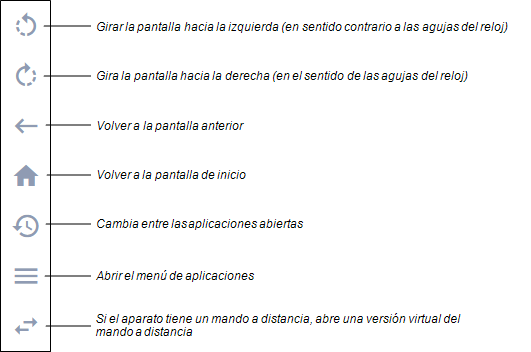
Para finalizar una sesión de vista o control en remoto
Haga clic en la X de la esquina superior derecha de la ventana en remoto.

